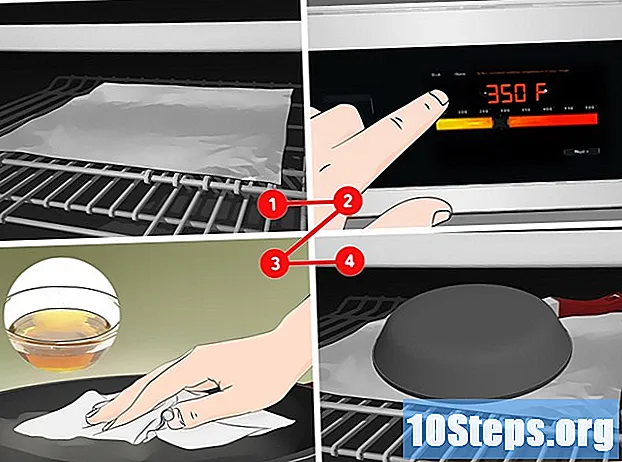Content
El camí Hibernar pot estalviar energia als ordinadors quan no s’utilitzen. Aquesta funció desa tots els programes i documents oberts al disc dur i apaga completament la màquina; així, quan es torna a connectar, pot reprendre totes les activitats anteriors. Per habilitar aquest mode, afegiu-lo al menú d’encesa / apagat o configureu l’ordinador per hibernar automàticament quan no s’utilitzi.
Passos
Part 1 de 3: afegiu la funció "Hibernar" al menú d'activació / desactivació
Obriu el menú "Opcions d'energia". Per fer-ho, utilitzeu un dels mètodes que es descriuen a continuació:
- Premeu ⊞ Guanya+X o feu clic amb el botó dret al menú Inici i, a continuació, a "Opcions d'energia".
- Obriu la barra lateral (barra d'encants), feu clic a "Configuració" i després a "Canvia la configuració de l'ordinador". Finalment, obriu el tauler de control i feu clic a "Opcions d'energia".
- Premeu ⊞ Guanya+R, escriviu-lo powercfg.cpl i finalment premeu ↵ Introduïu.

Feu clic a l'enllaç "Tria la funció dels botons d'engegada" a l'extrem esquerre de la pantalla.
Feu clic a l'enllaç "Canvia la configuració no disponible actualment". És possible que hàgiu d’introduir la contrasenya d’administrador abans de continuar.

Marqueu l'opció "Hibernar", que es troba a la part inferior de la finestra. Això activarà aquest mode quan obriu les opcions d'activació / desactivació. Feu clic a Desa els canvis.
Decidiu si voleu canviar les funcions dels botons d'activació / desactivació o de suspensió. A la configuració estàndard, el botó d’engegada de l’ordinador apaga completament la màquina, mentre que el botó d’aturada l’apaga temporalment. Si voleu canviar-los a "Hibernar", utilitzeu els menús desplegables.
Part 2 de 3: activeu la funció d’hibernació automàtica

Obriu el menú "Opcions d'energia". Consulteu el primer pas de la secció anterior per obtenir informació sobre com accedir-hi.
Feu clic a l'enllaç "Canvia la configuració del pla", que es troba a la dreta del pla actiu (que, al seu torn, es ressalta en negreta).
Feu clic a l'enllaç "Canvia la configuració avançada d'alimentació". S’obrirà una finestra més petita amb opcions d’alimentació.
Amplieu l'opció "Suspendre" per poder canviar la configuració.
Comprendre la diferència entre les opcions bàsiques de suspensió. N’hi ha tres: suspensió, hibernació i suspensió híbrida. La vostra elecció dependrà de les vostres necessitats d'energia i de reactivació de la màquina.
- Suspendre: aquest mode emmagatzema tots els programes oberts a la memòria RAM de l'ordinador i després comença a funcionar amb poca potència. La represa de les activitats és ràpida. Si utilitzeu un ordinador portàtil, aquesta opció consumirà la bateria, tot i que a un ritme més lent.
- Hibernació: tots els programes oberts s’emmagatzemen al disc dur i l’ordinador es tanca completament. Aquest mode no consumeix bateria, a diferència del mode "Suspendre" (que en consumeix una mica). Encara podeu reprendre les activitats, però la reactivació trigarà una mica més.
- Sleep híbrid: aquest mode combina les opcions "Sleep" i "Hibernate" i està pensat per a escriptoris que sempre estan endollats. Els programes i documents oberts s’emmagatzemen a la memòria RAM i al disc dur, i després la màquina passa a un estat de baixa potència. Si aquesta alimentació presenta algun error, encara podeu reprendre les vostres activitats (ja que les dades s’emmagatzemaran al disc).
Amplieu l'opció "Hibernar després" i configureu una hora. D’aquesta manera, podreu triar quant de temps restarà la màquina abans d’anar al mode de repòs.
- Si no veieu l'opció "Hibernar després", feu clic a l'enllaç "Canvia la configuració actualment no disponible" a la part superior de la finestra. És possible que hàgiu d’introduir la contrasenya d’administrador.
- Si és possible, utilitzeu el mode de repòs híbrid escriptori (en lloc d’hibernar). Així, l’ordinador es reiniciarà més ràpidament, però consumirà una mica més d’energia. Per activar el mode de son híbrid, amplieu l'opció "Permet el mode de son híbrid".
Si activeu la funció "Hibernar", configureu l'opció "Suspendre després" a "Mai". Aquests paràmetres són conflictius.
Feu clic a.Aplicar per desar els canvis. Quan l'ordinador estigui inactiu durant el període configurat, entrarà en mode de suspensió o hibernació (segons les vostres opcions).
Part 3 de 3: Solució de problemes
Actualitzeu el controlador de la targeta de vídeo de l'ordinador. Algunes targetes no admeten totes les opcions de suspensió de Windows. Actualitzar el controlador sol solucionar aquest problema. Tot i això, si la peça és més antiga, és possible que hagueu de canviar-la.
- Aneu al lloc web del fabricant de la targeta de vídeo. Per conèixer aquesta informació, escriviu dxdiag a la finestra Executa (⊞ Guanya+R) i trieu la pestanya Visualitza.
- Baixeu-vos el controlador més recent per a la vostra targeta de vídeo. Els llocs d’opcions com Nvidia i AMD proporcionen eines capaces de detectar automàticament la targeta de vídeo i descarregar-ne les darreres actualitzacions. Si ho preferiu, cerqueu el model específic a la pàgina del fabricant (que es troba a la finestra "dxdiag").
- Executeu l'instal·lador i seguiu les ordres en pantalla. El procés d’actualització és gairebé automàtic. La pantalla pot quedar en blanc o "parpellejar" durant la instal·lació. Feu clic aquí per obtenir instruccions més detallades sobre el procés.
Comproveu la configuració del BIOS de la placa base, que determina la disponibilitat d’opcions de repòs. Normalment, es pot accedir a tots ells; no obstant això, és possible que hàgiu d'activar la funció pel vostre compte amb algunes cartes. El mètode d'accés al BIOS que es descriu a continuació només s'aplica als equips el sistema operatiu original del qual és Windows 8. Si el vau instal·lar en una màquina anterior, feu clic aquí per obtenir instruccions.
- Obriu la barra lateral i feu clic a "Configuració". Mantingueu premut ⇧ Maj premeu i feu clic al botó d'engegada. Trieu l'opció "Reinicia".
- Feu clic a l'opció "Solució de problemes" al menú d'arrencada avançat.
- Feu clic a "Configuració del microprogramari UEFI". Cerqueu les opcions que us permetin activar els modes de repòs. Atenció: la seva ubicació depèn del fabricant.